Rootear mi dispositivo siempre es un tema candente en foros y comunidades. Hoy en día, no podemos vivir por una hora sin diferentes dispositivos inteligentes. Tiene sentido cuando considera que casi puede hacer todo, desde mantenerse en contacto con sus amigos para acceder a las redes sociales, desde mirar videos hasta escuchar sus canciones favoritas, desde anotar la lista de compras hasta realizar un seguimiento de la salud, etc. es algo que no puede hacer en su dispositivo, como eliminar aplicaciones preinstaladas o mover sus aplicaciones a la tarjeta SD a menos que usted raíz su dispositivo móvil.

Si tienes un dispositivo Android, es posible que hayas descubierto que el rooting phone es un tema candente en los foros y comunidades de Android. La mayoría de la gente solo quiere saber cómo rootear su teléfono. Pero de acuerdo con nuestra investigación, no entienden lo que significa y otros conocimientos básicos. Para ser honesto, es muy peligroso si no sabe lo que significa su acción y a qué resultados puede llevarla. Por lo tanto, nos concentraremos en compartir todo lo que debe saber sobre el rooteado de un dispositivo Android, como qué es el rooting de Android y cómo hacerlo correctamente.
- Parte 1: ¿Qué significa rootear un teléfono?
- Parte 2: ¿Es seguro rootear tu teléfono?
- Parte 3: Preparación para rootear el teléfono
- Parte 4: Cómo rootear tu teléfono sin computadora
- Parte 5: Cómo rootear el teléfono / tableta Android con la computadora
- Parte 6: Cómo rootear el Kindle HD Pro
- Parte 7: Cómo rootear iPhone / iPad
Parte 1: ¿Qué significa rootear un teléfono?
Antes de rootear su dispositivo, hablemos sobre lo que significa rootear un teléfono u otros dispositivos. Brevemente, solo tome el teléfono Android como ejemplo, rootear un teléfono con Android significa obtener los permisos de acceso de root o acceso de superusuario. Una computadora de escritorio, por ejemplo, permite que múltiples usuarios accedan con diferentes cuentas. Pero solo el usuario administrador tiene algunos privilegios, como instalar software, cambiar ajustes de configuración y más. Una cuenta de superusuario en un teléfono inteligente es muy similar a la cuenta de administrador en una PC. Te permite acceder al sistema operativo. En una palabra, rootear un teléfono significa que puede obtener más poder y más daño potencial.
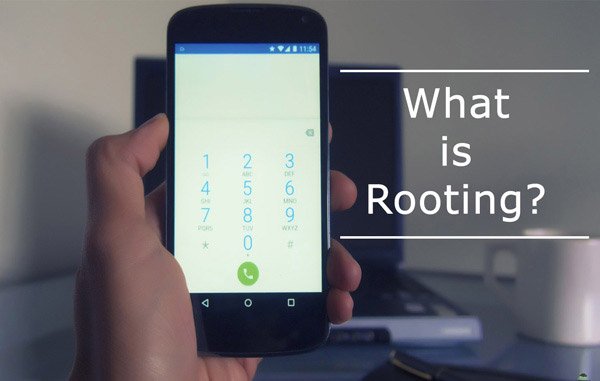
Parte 2: ¿Es seguro rootear tu teléfono?
¿Es seguro rootear un teléfono Android, Kindle o iPhone? La respuesta puede ser muy diferente dependiendo de quién responde esta pregunta. Los fabricantes y proveedores de servicios no alientan a los clientes a utilizar el teléfono raíz, en parte porque el no tener experiencia con los permisos de superusuario puede causar desastres, incluso bloquear su dispositivo.
Por otro lado, para los usuarios experimentados, el riesgo de dañar el teléfono durante el enraizamiento es mínimo, mientras que los beneficios potenciales son más impresionantes.
Aquí listamos los principales riesgos de enraizamiento:
1. Renuncia a la garantía. Una vez rooteado mi teléfono, ya no puedo disfrutar de la garantía.
2. Aumentar la vulnerabilidad de seguridad. Obtener acceso de root en un teléfono inteligente puede socavar la seguridad. Los servicios y aplicaciones que comparten permisos de raíz no restringidos pueden hacer que el sistema sea propenso al malware.
3. Pérdida de datos y daños en el dispositivo. En caso de que el rooting phone salga mal, sus datos y su dispositivo pueden ser destruidos.
Parte 3: Preparación para rootear el teléfono.
Teniendo en cuenta que rootear su teléfono es un proceso peligroso, le sugerimos que haga algunos preparativos para él.
1. En primer lugar, cargue su teléfono a al menos 80% de la capacidad de la batería. Esto es para evitar que el proceso sea interrumpido por el apagado.
2. Instale y actualice los controladores del teléfono. Puede descargar controladores desde el sitio web de su fabricante. Si ha instalado los controladores, actualícelos.
3. Apague su software antivirus y firewall.
4. Asegúrese de que ha entendido qué es el rooting de Android y elija un método adecuado para hacerlo.
5. Copia de seguridad de su teléfono con Apeaksoft Android Extracción de datos antes de rootear su teléfono.

¿Qué puede hacer la extracción de datos de Android?
1. Extraiga datos de su teléfono a su computadora simplemente.
2. Protege todos los datos y contenidos en estado y calidad originales.
3. No destruya los datos actuales en su teléfono mientras realiza la copia de seguridad.
4. Maneja contactos, historial de llamadas, SMS, MMS, fotos, música, videos, documentos, datos de aplicaciones y más.
5. Trabaja en todos los teléfonos inteligentes de Samsung, HTC, LG, Google, MOTO, Sony, Huawei, etc.
6. Soporta Android O / N / M y versiones anteriores.
7. Disponible para Windows 10 / 8 / 8.1 / 7 / XP y Mac OS.
Parte 4: Cómo rootear tu teléfono sin computadora
Hay miles de modelos de teléfonos de diferentes fabricantes. Algunos de ellos son fáciles de rootear, otros tienen serias regulaciones de seguridad. Ningún kit de herramientas de enraizamiento de teléfonos es capaz de enraizar todos los teléfonos en el mercado.
Cómo rootear el teléfono Samsung
Paso 1: Dirígete a descargar la última versión de SuperSU para teléfono o tableta Samsung. SuperSU está disponible como un archivo ZIP que parpadea con TWRP. Le otorga acceso de root junto con las funciones de administración de la aplicación de Android de SuperSU.
Paso 2: Una vez que instale el programa y reinicie en la recuperación de TWRP, será recibido con la pantalla de inicio de TWRP para instalar el programa. Desplácese hacia abajo y navegue hasta el archivo ZIP SuperSU que transfirió anteriormente.
Paso 3: Deslice para confirmar el flash de la pantalla emergente. Se necesitan unos segundos para actualizar el paquete SuperSU antes de hacer clic en el botón "Limpiar caché / Dalvik" que aparece y deslizar para confirmar.
Paso 4: Después del proceso, puede tocar el botón "Reiniciar sistema" para iniciar el teléfono Android con facilidad.
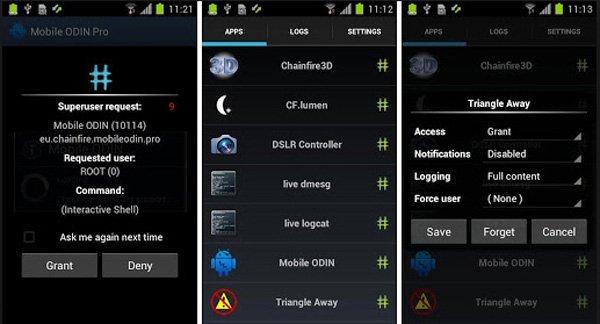
Cómo rootear el teléfono LG
Paso 1: Pon tu teléfono LG en línea, ve a "Configuración"> "Seguridad" y habilita "Fuentes desconocidas". Busque y descargue Stump Root Tool APK en su navegador móvil.
Paso 2: Abra el kit de herramientas de enraizamiento de LG una vez instalado, toque el botón Moler para iniciar el enraizamiento de su teléfono inmediatamente.
Paso 3: Espere a que el proceso se complete e instale SuperSU desde Google Play Store.
Hemos introducido pasos más detallados y más herramientas de rooting sobre rooteando LG dispositivos.
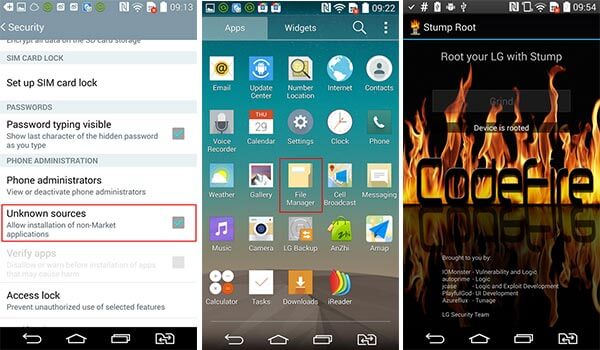
Cómo rootear el teléfono Moto
Paso 1: Ejecute OneClickRoot después de instalarlo en su computadora. Active el modo de depuración USB en su teléfono y conéctelo a su PC.
Paso 2: Después de que se detecte su teléfono, haga clic en el botón "Rootear ahora" para activar el proceso de rooteo del teléfono. Cuando haya terminado, desconecte su teléfono y reinícielo para obtener acceso de root.

Cómo rootear el teléfono HTC
Paso 1: Busca y descarga HTC Quick Root en tu PC. A continuación, instálalo en tu computadora.
Paso 2: Desbloquee su teléfono HTC, vaya a "Configuración"> "Encendido" y desactive "Fastboot", así como habilite "Depuración de USB". Conecte su teléfono a su PC.
Paso 3: Inicie el kit de herramientas de enraizamiento de HTC, seleccione "Arranque inseguro" o "Aprovechamiento universal" en el menú "Método de raíz" y presione el botón "Dispositivo de raíz" para obtener lo que desea.
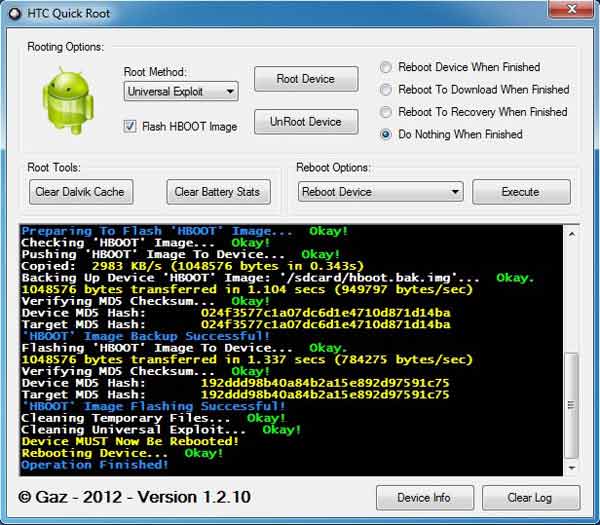
Además de los kits de herramientas mencionados anteriormente, hay muchas formas de rootear el teléfono, como KingRoot, Android SDK, Kingo Root y más. Puede ir a los sitios web de desarrolladores y verificar si su modelo de teléfono es compatible.
Cómo rootear el dispositivo Android con Kingo Root
Kingo Root Es una forma sencilla de rootear el dispositivo sin PC. Funciona en Android 4.4 y superior.
Paso 1: Conecte su dispositivo Android a una red Wi-Fi, diríjase a "Configuración"> "Seguridad" y habilite "Fuentes desconocidas". Esto le permite instalar APK de fuentes distintas de las tiendas de aplicaciones.
Paso 2: Visite el sitio web de Kingo Root en su navegador móvil y obtenga el archivo APK, luego instálelo en su dispositivo.
Paso 3: Abra el APK desde App Drawer, toque "Once Click Root" para iniciar el dispositivo de rooteo sin PC.
Será mejor que cargues completamente tu dispositivo antes de rootearlo.

Parte 5: Cómo rootear el teléfono / tableta Android en la computadora
Utilizamos CF Auto Root como ejemplo para mostrarle el flujo de trabajo, ya que admite una gama más amplia de dispositivos.
Paso 1: En primer lugar, desbloquea tu dispositivo Android, dirígete a "Configuración"> "Acerca del teléfono / Acerca de la tableta" y recuerda el valor en "Número de compilación". Además de habilitar la depuración USB en "Configuración"> "Opciones de desarrollador".
Paso 2: Vaya a su computadora, visite el sitio web de CF Auto Root, busque el paquete alineado con su número de compilación y haga clic en "Descargar" para obtenerlo. Luego, conecta tu dispositivo Android a la computadora con un cable USB.
CF Auto Root es compatible con la mayoría de los dispositivos de Samsung, Moto, HTC, LG, Google, etc. Si no puede encontrar el paquete correspondiente, será mejor que cambie a otra herramienta.
Paso 3: Ejecute Odin3, marque las casillas de "Auto Reboot" y "F Reset Time". Una vez que se detecta su dispositivo, puede ver que la información se muestra en el área "Mensaje". Presione el botón "PDA" en el lado derecho y abra el archivo CF Auto Root que acaba de descargar. Mantenga todo de forma predeterminada y haga clic en el botón Inicio para comenzar a rootear el dispositivo de inmediato.
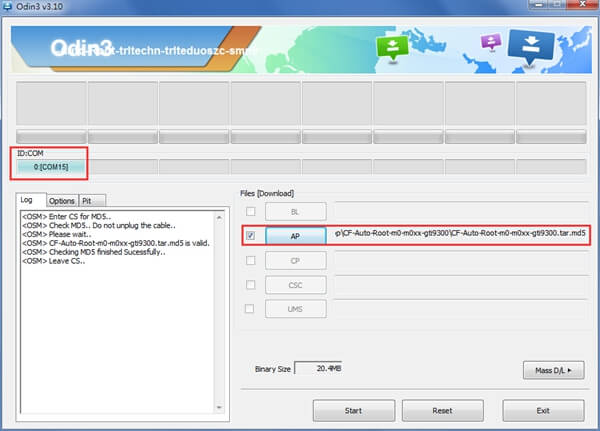
Parte 6: Cómo rootear el Kindle HD Pro
Kindle HD Pro ejecuta un sistema operativo especial, Fire OS, que se basa en sistemas Android. Siga los pasos a continuación para usar la utilidad Kindle Fire para rootear el dispositivo con Fire OS.
Paso 1: Asegúrese de instalar los controladores Kindle Fire HD en su computadora, cargue completamente su dispositivo Kindle, vaya a "Configuración"> "Más"> "Dispositivo" y habilite "Permitir la instalación de aplicaciones". Luego, conéctelo a la computadora usando el cable USB que viene con su dispositivo.
Paso 2: Cree una nueva carpeta en el escritorio de su computadora y coloque un nombre, como enraizamiento. Visite el sitio web de XDA Developers en su navegador y descomprima el contenido en la carpeta "rooting".
Paso 3: Inicie el archivo "run.bat" en la carpeta raíz. Si el "Estado de ADB" muestra "En línea", significa que se detectó su Kindle. Luego, realice la opción "Instalar raíz permanente con superusuario" en el "Menú del cargador de arranque". Lleva un tiempo instalar y rootear el dispositivo.

Paso 4: Cuando aparece el mensaje "Root instalado" en la pantalla, significa que su dispositivo está rooteado correctamente. Mantenga su Kindle Fire HD Pro conectado a su PC.
Paso 5: Ejecute el archivo "run.bat" nuevamente, seleccione "Extras (Requiere | Raíz) en el menú del cargador de arranque" esta vez y luego "Instalar Google Apps / Go Launcher EX". Espere a que Play Store se instale en su dispositivo.
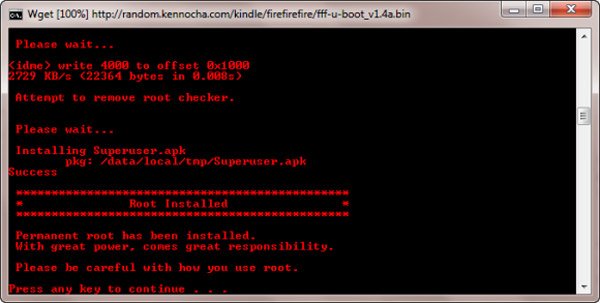
¡Felicidades! Ahora, puede utilizar su Kindle Fire HD Pro como otro dispositivo de tableta Android, así como instalar aplicaciones desde Google Play Store.
Parte 7: Cómo rootear iPhone / iPad
Rooting iPhone, también conocido como jailbreak iPhone, es un método popular para obtener el control total de iPhone o iPad. Pero Apple lanza con frecuencia actualizaciones para evitar que los usuarios arraiguen dispositivos que ejecutan iOS. Si desea rootear un dispositivo, como iPhone o iPad, no lo actualice a iOS 11. Y la siguiente guía podría ayudarlo a simplificar el proceso.
Paso 1: Descargue las herramientas necesarias para rootear el dispositivo en su computadora. Aquí usamos "Yalu Jailbreak IPA para iOS 10.2" y "Cydia Impactor". Descomprima el archivo Cydia Impactor descargado e inícielo.
Paso 2: Conecte su iPhone o iPad a su computadora con el cable Lightning. Cydia Impactor debe reconocer el dispositivo automáticamente.
Si su iPhone no es detectado, intente conectar los dos dispositivos nuevamente o use otro cable Lightning.
Paso 3: A continuación, abra la carpeta que contiene el archivo "yalu 102_alpha.ipa", arrástrelo y suéltelo en la aplicación Cydia Impactor. Haga clic en el botón "Inicio" y presione "Aceptar" cuando se le solicite.
Paso 4: Ingrese la dirección de correo electrónico de su ID de Apple y presione "Aceptar", luego escriba la contraseña de su ID de Apple y haga clic en "Aceptar" nuevamente. A continuación, Cydia Impactor debería instalar la aplicación Yalu en su dispositivo iOS.
Paso 5: Vaya a su dispositivo iOS, busque "Configuración"> "General"> "Perfiles y administración de dispositivos". Toca el nombre del perfil y toca "Confiar" para continuar.
Paso 6: Ejecute la aplicación "Yalu" desde la pantalla de inicio de su iPhone, toque "Ir" para comenzar a rootear el dispositivo. Lleva un tiempo completar el proceso. Tenga en cuenta que no debe tocar su dispositivo durante el proceso.
Paso 7: Despues de ti reinicio del iPhoneLa aplicación Cydia debería aparecer en la pantalla de inicio. Abrelo; Puede instalar cualquier aplicación que desee.
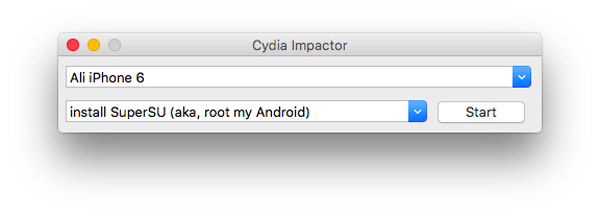
Conclusión
En este tutorial, nos concentramos en cómo rootear los dispositivos que ejecutan Android, Fire OS e iOS. Como puede ver, son sistemas operativos totalmente diferentes, por lo que tiene que usar diferentes métodos para obtener el privilegio de acceso de root. Para los dispositivos Android, hay más opciones, pero debe elegir la herramienta adecuada en función de los modelos de su teléfono. Kindle Fire Utility es una buena opción para rootear el dispositivo que ejecuta Fire OS. Y si desea desbloquear iPhone o iPad, debe seleccionar herramientas basadas en su versión de iOS.




